怎么用Mac book中的itunes设置iPhone的手机铃声
在MacBook上如何用itunes设置iPhone的铃声,新人指导详细教程,那些不知道在哪里找“创建AAC版本”与不知道“在windows管理器中显示”的孩子们,可以看看,比较详细!
工具/原料
iphone6macbook pro方法/步骤
1/9分步阅读连接iPhone手机与MacBook,打开itunes,进入播放列表,把你需要设置的音乐放入列表中(不会的,就点击菜单栏“文件”选项,点击“添加到资料库”,在你放置音乐的地方找到你的音乐,见下图)。
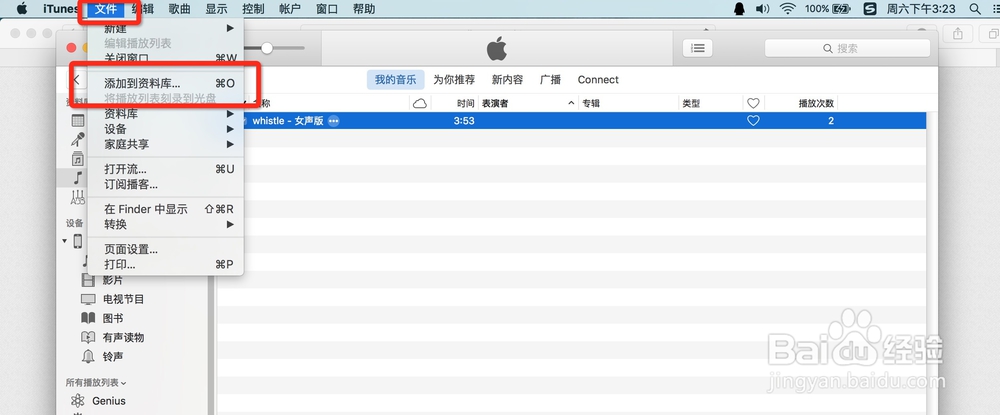 [图]2/9
[图]2/9查看itunes左上侧“编辑菜单”选项中,是否勾上了铃声,如图。
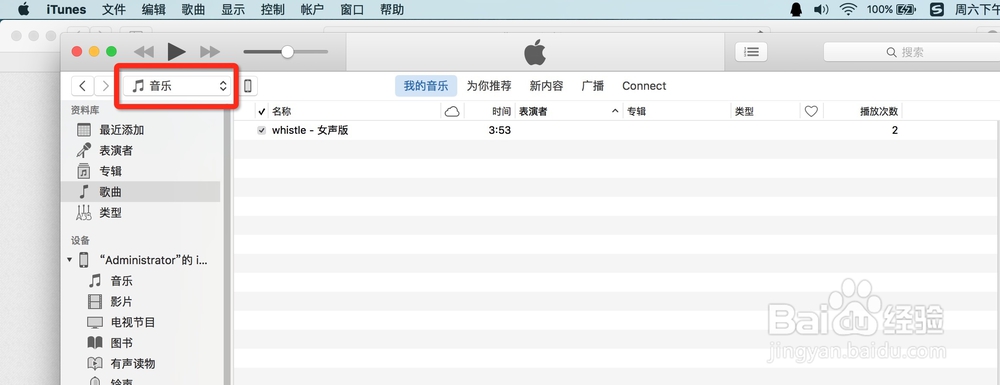 [图]
[图]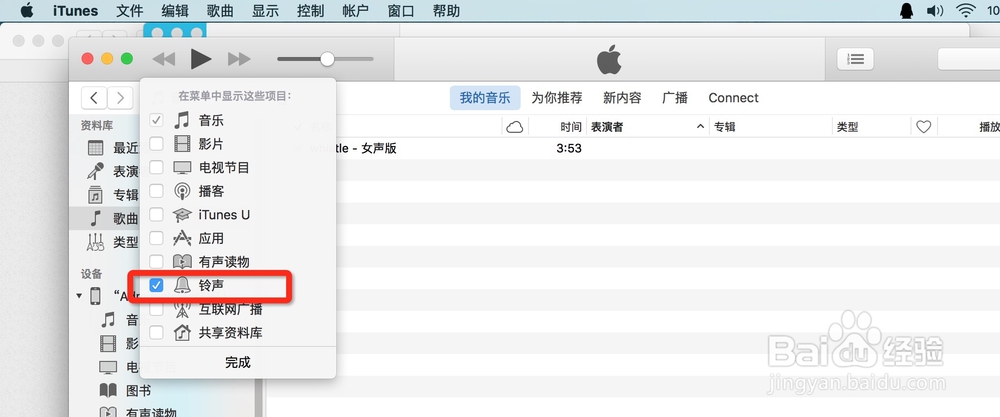 [图]3/9
[图]3/9在播放列表中,选取要设置铃声的音乐,右键鼠标,点击“显示简介”,进入对话框选项。点击“选项”菜单,设置音乐的“开始”和“停止”时间,不要超过40s。设置好了后,点击右下角的“好”按钮。
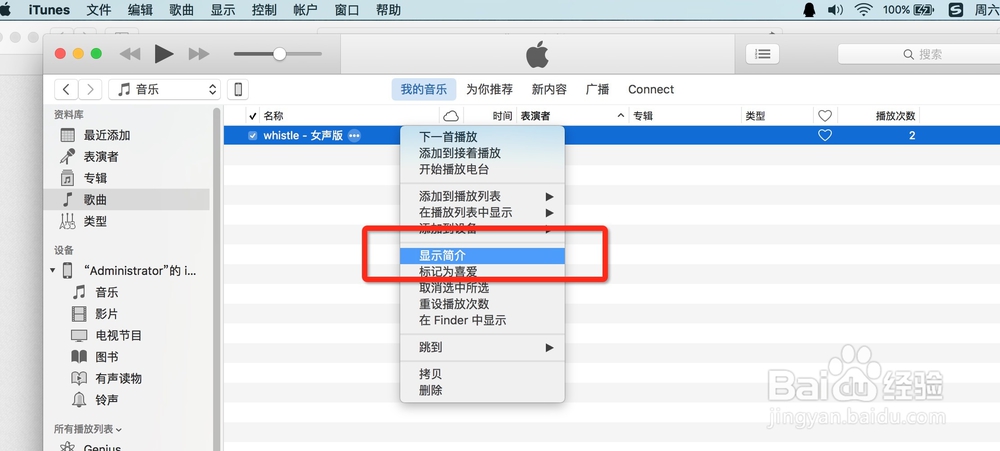 [图]
[图]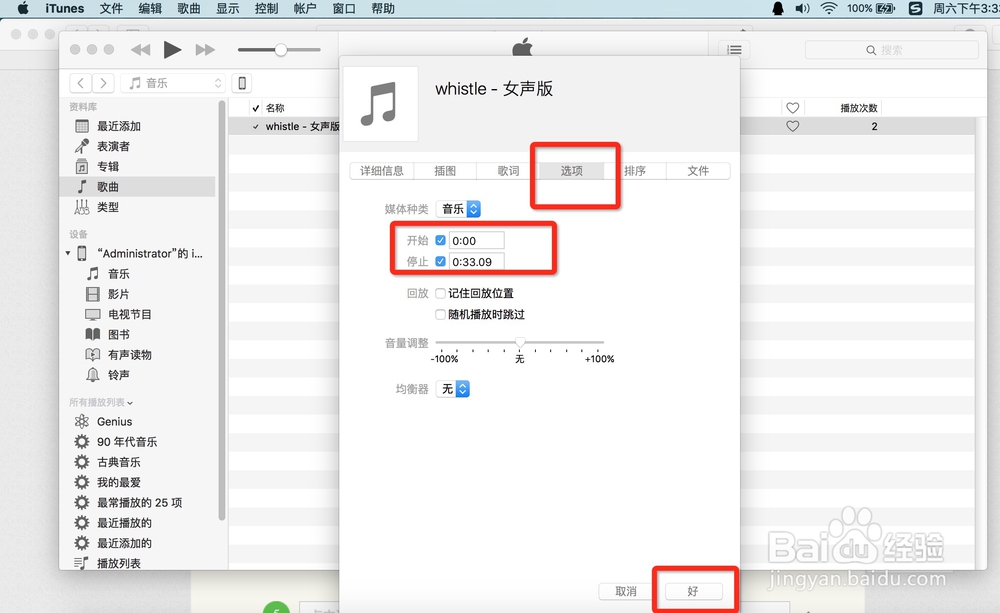 [图]4/9
[图]4/9选中你刚刚修改好时间的音乐,点击最上面菜单栏的“文件”选项,将鼠标移动到“转换”选项,选择“创建AAC版本”,原来的音乐下面,会出现你已经修改为AAC的音乐文件,并且时间的长短已经修改好。
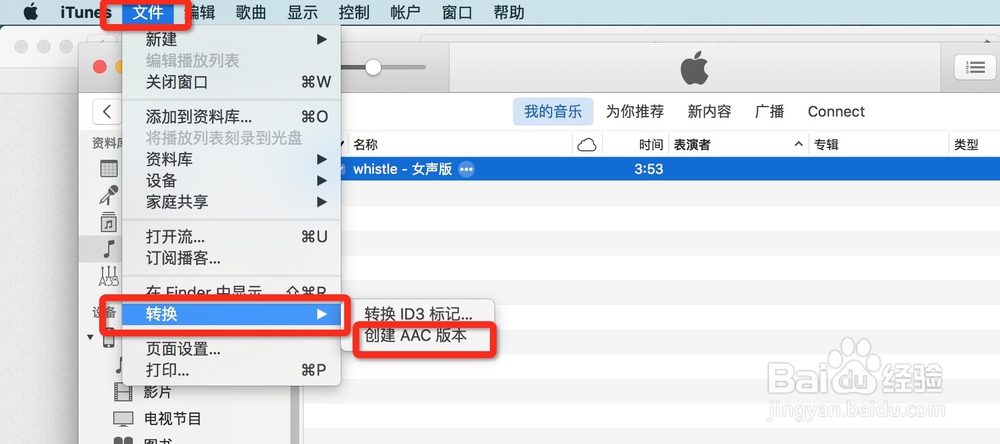 [图]
[图] [图]5/9
[图]5/9选择修改后的铃声文件,右键鼠标,在菜单中点击“在Finder中显示”,进入Finder后,会看到一个后缀为m4a的音乐文件,右键鼠标点击,选择“重新命名”,将后缀“m4a”改为“m4r”。
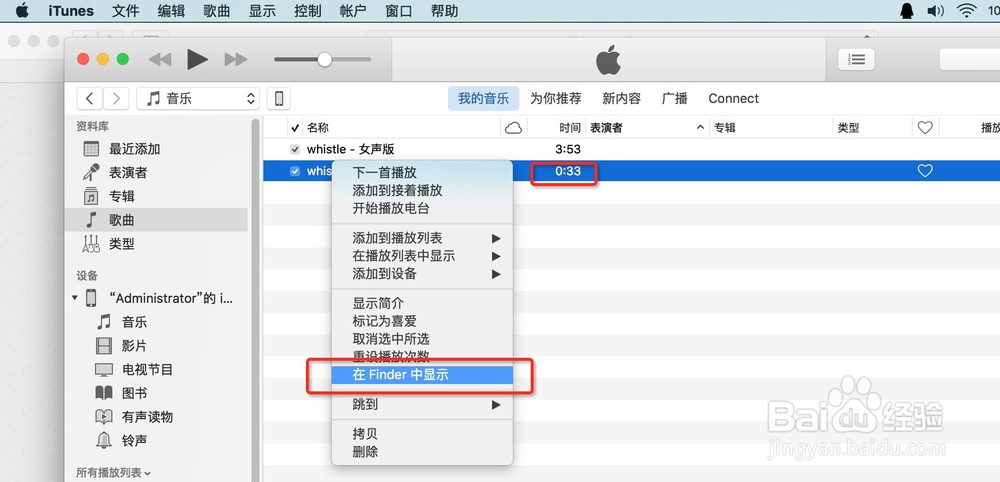 [图]
[图]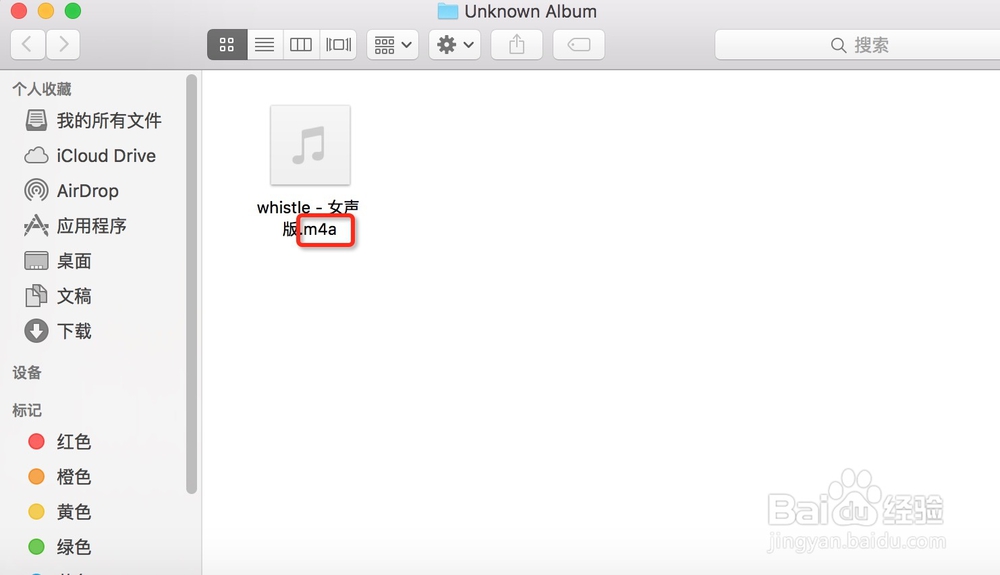 [图]
[图]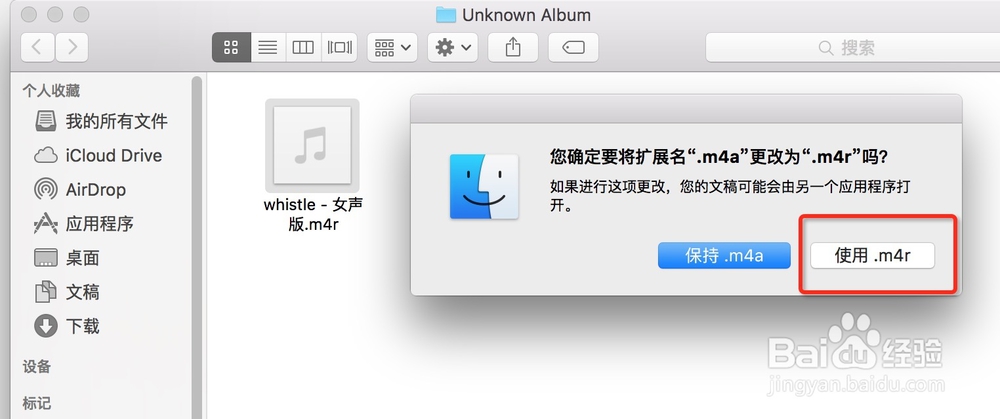 [图]6/9
[图]6/9修改好后缀后,将后缀为m4r的音乐文件,拖到桌面上。
7/9最为关键的一步:重新回到itunes中的音乐列表,将刚刚修改好的AAC音乐文件删除!!!否则,无法将桌面上的m4r版本拖回去!!!
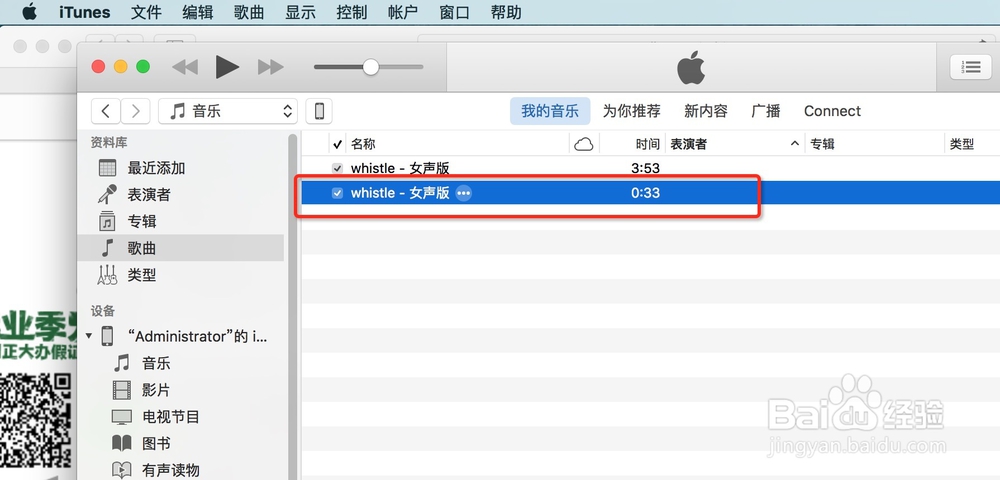 [图]8/9
[图]8/9删好了AAC音乐文件后,打开“编辑菜单”栏,选择“铃声”,进入如下图的界面。再点击菜单栏中的“文件”—“添加到资料库”,在Finder桌面里,找到已经改为后缀m4r的铃声,双击打开,铃声就进入itunes铃声列表之中。
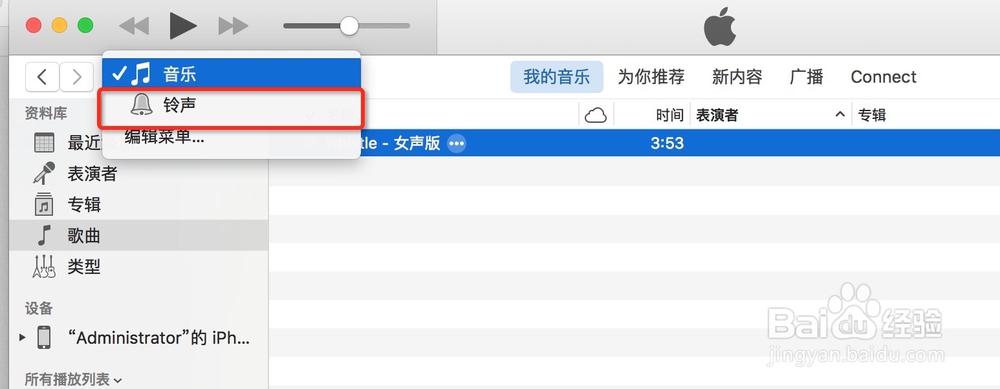 [图]
[图]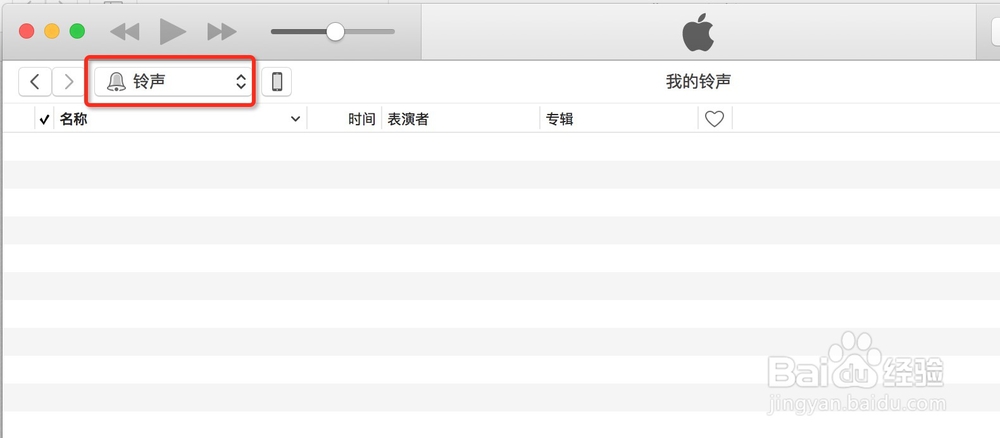 [图]9/9
[图]9/9最后,点开“铃声”菜单栏旁边的iPhone手机模样按钮,进入手机铃声同步选项,同步所需要的铃声就好。这样,iPhone的铃声就设置好了!
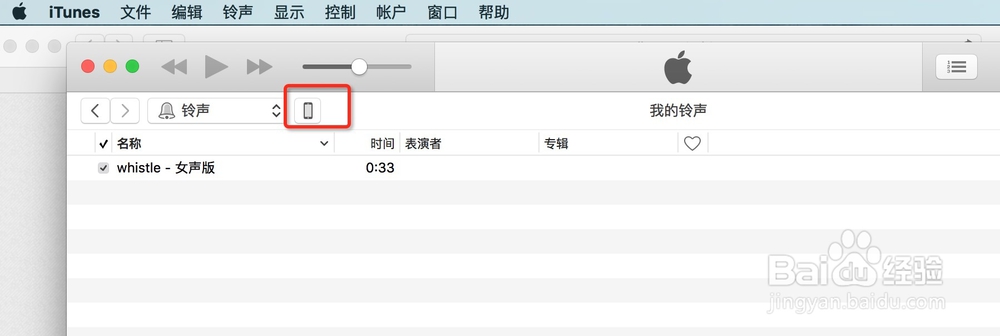 [图]
[图]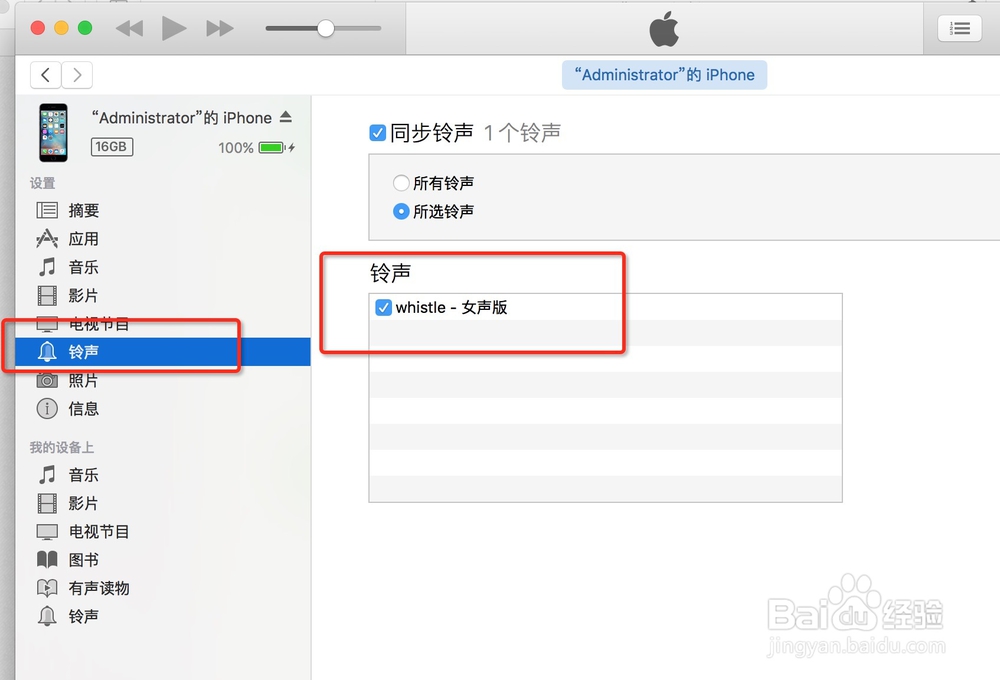 [图]
[图]编辑于2016-06-18,内容仅供参考并受版权保护
经验内容仅供参考,如果您需解决具体问题(尤其法律、医学等领域),建议您详细咨询相关领域专业人士。如需转载,请注明版权!
标题:怎么用Mac book中的itunes设置iPhone的手机铃声 网址:http://www.toutiaojingyan.com/636f38bb7311f5d6b8461028.htm
发布媒体:头条经验 作者:归兮左

